
「オーストラリア用のおすすめのeSIMは?」
「無制限や日本で購入できる商品はある?」
「オーストラリア旅行をしたいけど、現地でネットを使う方法はどうしよう」と迷っていませんか?オーストラリアで使用するネットサービスはeSIMが便利です!
スマホにデータをダウンロードするだけで使えるので、SIMカードやWiFiレンタルよりも設定が簡単です。料金も安く、お得に買えます。
この記事では「オーストラリア旅行におすすめのeSIM5選」を紹介しています。メリット・デメリットや設定方法も解説しているので、ぜひ参考にしてください。
 trifa trifa | 国内eSIMアプリ利用者数No.1 購入から設定までアプリ1つで完結 日本人による24時間サポートtrifaアプリはこちら |
 World eSIM World eSIM | 提供元が上場企業で安心 日本語サポートが受けられる 設定が簡単で分かりやすいWorld eSIM公式はこちら |
 eSIM square eSIM square | 運営元の信頼性が高いeSIM チャットサポートが24時間受付 世界200以上の国で利用できるeSIM square公式はこちら |
K-POPアイドルにハマったのをきっかけに毎年かならず韓国旅行をするように。コスパがいいeSIMを求めていろんな商品をお試し中。
目次
- オーストラリアでおすすめのeSIMとは
- オーストラリアで使える通信サービスとeSIMを比較
- オーストラリア旅行でeSIMを使うメリット
- オーストリア旅行でeSIMを使うデメリット
- オーストラリアで使えるeSIMおすすめランキング
- 年末年始に使うなら24時間サポートのサービスがおすすめ!
- 短期留学やワーキングホリデーはeSIM squareがおすすめ!
- オーストラリアで無制限プランがあるおすすめeSIM
- オーストラリアでeSIMを利用した人の口コミ
- オーストラリアでesimを利用する際の注意点
- オーストラリアのネット回線事情
- オーストラリアで利用できるeSIMに関するよくある質問
- オーストラリアでネットを使うならeSIMがおすすめ!【まとめ】
オーストラリアでおすすめのeSIMとは
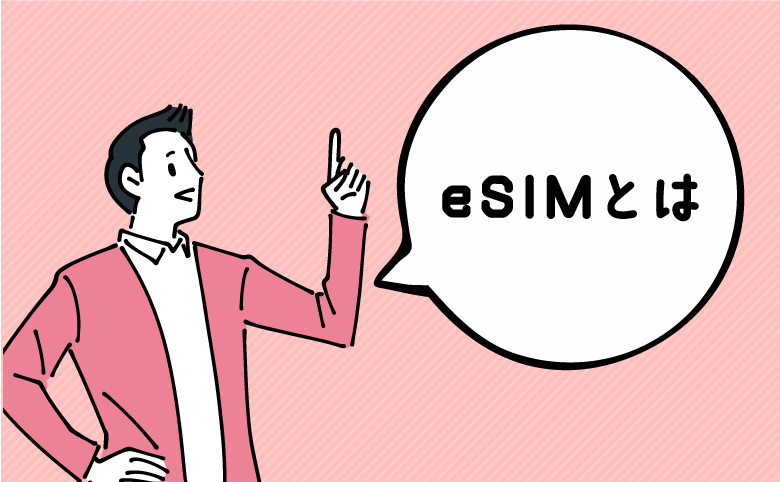
eSIMはスマホにデータをダウンロードするだけで使える
eSIMとは、スマホに内蔵されているICチップに通信事業者のデータを書き込んで、ネット通信する仕組みのことです。
従来のカード型のように入れ替える必要がなく、手軽に利用できます。
eSIMとSIMカードの違い
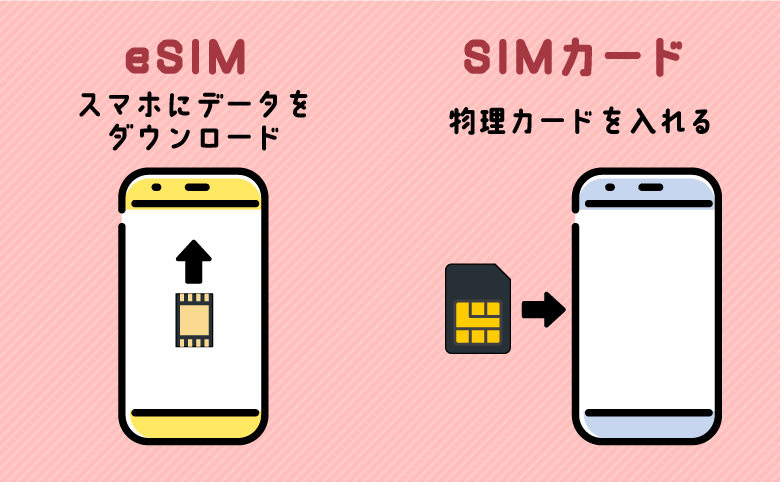
| eSIM | SIMカード | |
|---|---|---|
| 利用方法 | データを ダウンロード | スマホに挿しこむ |
| 購入方法 | Webサイト | 通販または店舗 |
| 利用までの期間 | 最短5分 | 3~5日 |
| 対象端末 | 一部のスマホで 使えない | 多くのスマホで 使える |
| キャンセル | できない | できる |
SIMカードは端末に物理カードを挿し込んで使いますが、eSIMはデータをダウンロードして利用します。
eSIMはWebからいつでも購入できて、申し込みから最短5分で利用可能です。対して、SIMカードは通販や現地の店舗で購入するため、受け取りに手間や時間が掛かります。
ただし、eSIMは古いスマホや一部のAndroidでは使えません。原則、申し込み後のキャンセルは不可能なので、自分のスマホも対応しているか確認しましょう。
 trifa trifa | 国内eSIMアプリ利用者数No.1 購入から設定までアプリ1つで完結 日本人による24時間サポートtrifaアプリはこちら |
 World eSIM World eSIM | 提供元が上場企業で安心 日本語サポートが受けられる 設定が簡単で分かりやすいWorld eSIM公式はこちら |
 eSIM square eSIM square | 運営元の信頼性が高いeSIM チャットサポートが24時間受付 世界200以上の国で利用できるeSIM square公式はこちら |
オーストラリアで使える通信サービスとeSIMを比較

| eSIM | SIMカード | WiFiレンタル | |
|---|---|---|---|
| おすすめ度 | |||
| 料金 | 安い | 安い | やや高い |
| 受け取り方法 | アプリまたはメール | 店舗または郵送 | 店舗または郵送 |
| 設定 | 簡単 | 少し難しい | 簡単 |
| 安全性 | 安全 | 紛失リスクがある | 紛失リスクがある |
| eSIM | SIMカード | WiFiレンタル | |
|---|---|---|---|
| おすすめ度 | |||
| 料金 | 安い | 安い | やや高い |
| 受け取り方法 | アプリまたはメール | 店舗または郵送 | 店舗または郵送 |
| 設定 | 簡単 | 少し難しい | 簡単 |
| 安全性 | 安全 | 紛失リスクがある | 紛失リスクがある |
オーストラリアで使うネットサービスはeSIMが最適です。料金が安く、申し込みや設定が簡単ですぐ使えます。自分のスマホがeSIMに対応しているなら、ぜひ検討しましょう。
次におすすめなのはSIMカードです。料金がeSIMと同じくらい安く、スマホだけでネットが使えます。ただし、物理カードの入れ替えが必要で、設定に時間がかかります。
WiFiレンタルは複数端末でネットが使えるため、グループ旅行に最適です。ただし、受け取りと返却に手間が掛かったり、紛失するリスクがあります。
 trifa trifa | 国内eSIMアプリ利用者数No.1 購入から設定までアプリ1つで完結 日本人による24時間サポートtrifaアプリはこちら |
 World eSIM World eSIM | 提供元が上場企業で安心 日本語サポートが受けられる 設定が簡単で分かりやすいWorld eSIM公式はこちら |
 eSIM square eSIM square | 運営元の信頼性が高いeSIM チャットサポートが24時間受付 世界200以上の国で利用できるeSIM square公式はこちら |
オーストラリア旅行でeSIMを利用するメリット

- ・オーストラリアのeSIMは料金が安い
- ・ルーターの持ち運びが不要
- ・帰国時に機器の返却がいらない
- ・事前に日本で購入できる
オーストラリアのeSIMは料金が安い
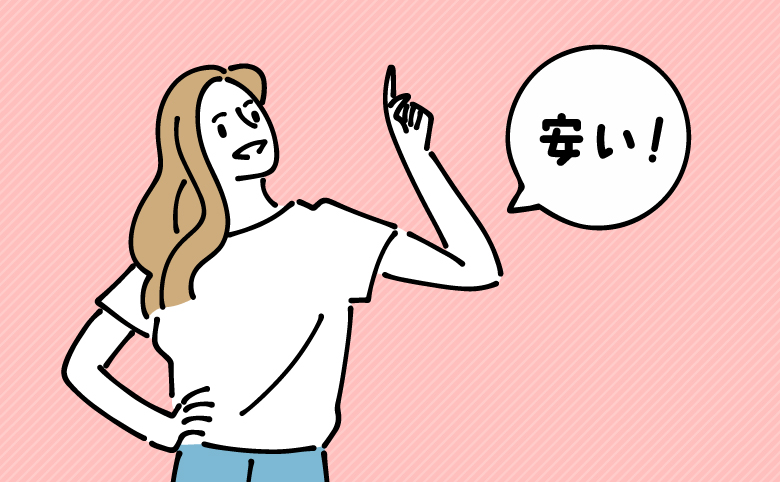
| サービス名/プラン | 料金 | |
|---|---|---|
| eSIM | Holafly (7日間無制限) | 4,075円 |
| WiFi レンタル | イモトのWiFi (7日間無制限) | 16,520円 |
| 海外 ローミング | au海外放題 (7日間/無制限) | 7,000円 |
eSIMはほかの通信サービスに比べて、利用料金が安いです。データ無制限プランを1週間利用した場合、WiFiレンタルと10,000円以上の差があります。
また、WiFiレンタルは延滞料金や紛失した際の賠償金などで、追加コストがかかる場合があります。
eSIMは買い切りなので、追加料金を一切請求されません。お得にネット通信サービスを利用したいなら、eSIMがおすすめです。
ルーターの持ち運びが不要
eSIMはルーターの持ち運びがいらないなので、身軽に移動できます。
WiFiレンタルはルーター本体・充電器・USBケーブルを持ち運ぶため、荷物が増えます。また、レンタル品は紛失・破損すると賠償金を請求されるので、管理が必要です。
eSIMなら、スマホと一体になっているので紛失するリスクがないです。
帰国時に機器の返却がいらない

eSIMは、帰国後の返却手続きがありません。
普段使っている回線に切り替えて、eSIMを削除するだけです。もし削除を忘れても、追加料金は発生しません。
WiFiレンタルの場合、空港カウンターでの返却手続きが必要です。空港が混雑する旅行シーズンは、時間が掛かる可能性が高いです。
事前に日本で購入できる
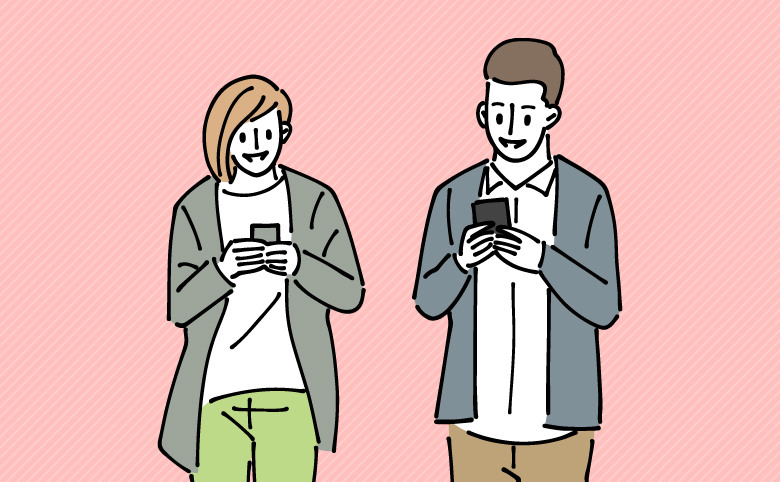
eSIMは日本で事前に購入ができます。アプリやサイトから注文し、ダウンロードするだけで利用可能です。
SIMカードやレンタルWiFiも事前に準備できますが、郵送だと時間がかかります。また、現地でSIMカードを買うときは、英語に慣れてないと手続きが面倒です。
eSIMならWeb上で手続きがすべて完了するので、スムーズに利用できます。
 trifa trifa | 国内eSIMアプリ利用者数No.1 購入から設定までアプリ1つで完結 日本人による24時間サポートtrifaアプリはこちら |
 World eSIM World eSIM | 提供元が上場企業で安心 日本語サポートが受けられる 設定が簡単で分かりやすいWorld eSIM公式はこちら |
 eSIM square eSIM square | 運営元の信頼性が高いeSIM チャットサポートが24時間受付 世界200以上の国で利用できるeSIM square公式はこちら |
オーストラリア旅行でeSIMを利用するデメリット

- ・eSIMに対応可能な機種は限定されている
- ・SIMロックを解除しないと利用できない
- ・登録は1枚のeSIMにつき1台の端末のみ
- ・返品やキャンセルできない
eSIMに対応している機種は限定されている
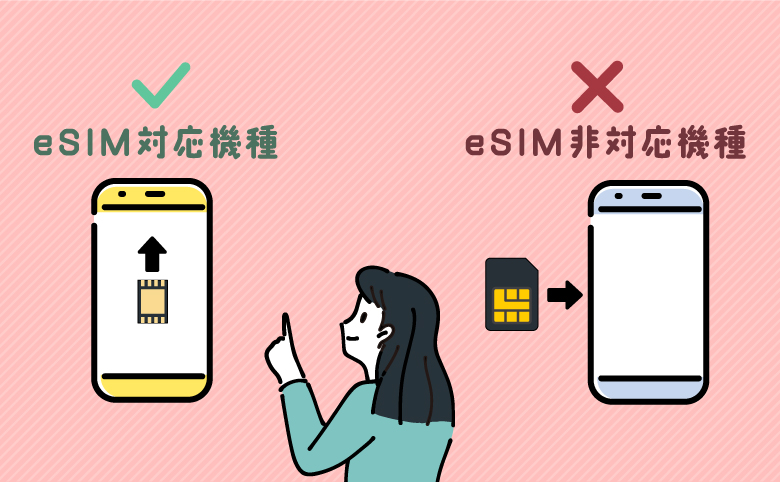
eSIM対応のスマホは限定されています。iPhoneのXR・XS以前のシリーズ、Androidの一部機種では使えません。
eSIMは購入後のキャンセルができないので、自分のスマホが対応しているか、確認してから購入しましょう。
eSIM対応可否の確認方法(iPhone)
- ①設定から一般を選択
- ②情報を選択する
- ③EIDという項目があればOK
eSIM対応可否の確認方法(Android)
- ①設定からデバイス情報を開く
- ②SIMステータスを選択
- ③EIDという項目があればOK
eSIMの対応機種一覧(例)
| 機種名 | |
|---|---|
| Apple | iPhone 15シリーズ iPhone 14シリーズ iPhone 13シリーズ iPhone 12シリーズ iPhone 11シリーズ iPhone XSシリーズ iPhone XR iPhone SE(第2~3世代) iPad Air (第3~4世代) iPad Pro 11‑inch (第1~3世代) iPad Pro 12.9‑inch (第3~5世代) iPad (第7~9世代) iPad Mini (第5~6世代) ※中国本土のiPhone、マカオ/香港の一部機種はeSIM非対応 |
| Galaxy | Galaxy A23 5G Galaxy A54 5G Galaxy S23シリーズ Galaxy Z Fold4 Galaxy Z Fold5 Galaxy Z Flip4 Galaxy Z Flip5 |
| Xperia | Xperia 10 III Lite Xperia 1 IV Xperia 1 V Xperia Ace III Xperia 5 IV Xperia 5 V Xperia 10 IV Xperia 10 V Xperia 10 V Fun Edition SO-52D |
| AQUOS | AQUOS R8シリーズ AQUOS R7 AQUOS sense8 AQUOS sense7シリーズ AQUOS sense6※ドコモ版除く AQUOS sense6s AQUOS sense4 lite AQUOS wishシリーズ AQUOS zero6 Simple Sumaho6 |
| Rakuten | Rakuten Mini Rakuten Big-S Rakuten Big Rakuten Hand Rakuten Hand 5G |
| Google Pixel | Google Pixel 4, 4a & 4 XL Google Pixel 5 Google Pixel 6シリーズ Google Pixel 7シリーズ Google Pixel Fold Google Pixel 8シリーズ |
| Xiaomi | Xiaomi 12T Pro Xiaomi 13Tシリーズ Redmi Note 11 Pro 5G Redmi Note 10T Redmi 12 5G |
| Motorola | Razr 5G※ソフトバンク版除く Razr 40 Razr 40 ultra Edge 40 G52J 5Gシリーズ G53J 5G G53S 5G |
| Huawei | Huawei P40 Huawei P40 Pro Huawei Mate 40 Pro |
| OPPO | Find X3 Pro Reno7 A Reno9 A Reno10 Pro 5G A55s 5G A73 A79 5G※ワイモバイル版除く Reno 5 A※ワイモバイル版除く |
| 京セラ | TORQUE® G06 かんたんスマホ3 かんたんスマホ2+ かんたんスマホ2 キッズケータイ Android One S10 Android One S9 DIGNO® SANGA DIGNO® SX3 DIGNO® WX DIGNO® BX2 DuraForce EX DuraForce EX KC-S703 DuraForce EX KY-51D |
| その他 | Libero Flip Libero 5G IV Libero 5G III Libero 5G II あんしんファミリースマホ |
eSIMを利用できるおもな機種をまとめました。
ただし、対応可能な機種でも購入した国や販売店によってはeSIMを利用できません。分からない場合は、各スマホの商品サイトや購入した店舗に問い合わせましょう。
Androidは販売キャリアによって対応していない場合がある
| 未対応機種(例) | |
|---|---|
| ドコモ | AQUOS sense6 |
| au | OPPO Find X3 Pro |
| ソフトバンク | Motorola Razr 5G |
| ワイモバイル | OPPO A79 5G OPPO Reno5 A |
AndroidはスマホキャリアによってeSIMに対応していない機種があります。
シャープの「AQUOS sense6」は楽天モバイルやauだとeSIMが使えますが、ドコモで販売されていた端末は非対応です。自分のスマホがeSIM対応機種かは、スマホの設定アプリか契約した販売店に確認しましょう。
SIMロックを解除しないとeSIMは利用できない
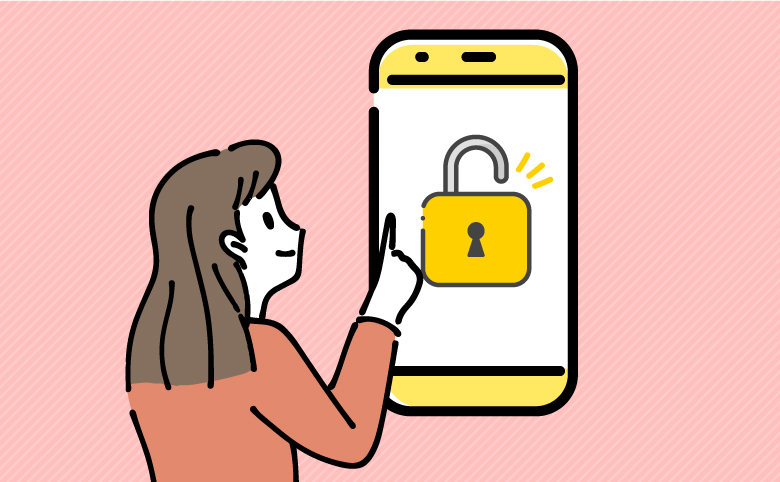
スマホのSIMロックを解除しないとeSIMは使えません。eSIMを購入する前にロックがかかっていないか確認しましょう。
SIMロックとは、契約したキャリアのSIMカード以外はデータ通信が使えないように制限している状態のことです。
2021年10月より前に契約したスマホはロックがかかっているケースが多いので、旅行の前に解除しましょう。
- SIMロック解除方法
ドコモ SIMロック解除 ソフトバンク SIMロック解除のお手続き au SIMロック解除の手続き方法 オンラインもしくは店舗からSIMロックの解除手続きができます。
即日解除できますが、念のため余裕をもって解除手続きをしましょう。
1枚のeSIMにつき1台の端末しか利用できない
eSIMは1つにつき1台の端末でしか利用できないです。テザリング機能もありますが、WiFiレンタルのようにほかの端末と共有するのには向いていません。
しかし、各々でネットが使えるので、グループ旅行中でも単独行動ができます。別行動する予定があるなら、eSIMがおすすめです。
返品やキャンセルできない

eSIMは購入後のキャンセルができません。データをダウンロードして使う仕組みなので、現物がないからです。
間違えて別のプランを申し込んだりeSIMを削除したときは、再購入が必要です。
しかし、一部の商品はインストール前なら返金してもらえるケースがあります。例えば「Holafly」なら、購入後6ヶ月間は返金申請が可能です。
オーストラリアで使えるeSIMおすすめランキング
| おすすめな人 | 料金プラン | 事務手数料 | データ容量超過後 | 電話番号 | テザリング | サポート(JST) | 即日利用 | |
|---|---|---|---|---|---|---|---|---|
 ▼trifa | ・24時間日本語サポートを受けたい ・データ容量を手軽に管理したい ・操作が簡単な商品を使いたいtrifaアプリはこちら | 1日1GB:690円~ | 無料 | 停止する (チャージ可) | なし | 可能 | チャット:24時間 【年末年始も対応】 | 可能 |
▼World eSIM | ・提供元が安心なeSIMを使いたい ・日本語でサポートを受けたい ・設定が簡単なeSIMを選びたいWorld eSIM公式はこちら | 7日間1GB:970円~ | 無料 | 停止する | なし | 可能 | 電話:24時間 フォーム:9:00~18:00 【年末年始も対応】 | 可能 |
 ▼eSIM square | ・運営元が信頼できるeSIMがいい ・24時間いつでもサポートを受けたい ・空港で対面サポートが受けたいeSIM square公式はこちら | 7日間1GB:1,280円~ | 無料 | 停止する (チャージ可) | なし | 可能 | チャット:24時間 空港での対面サポート 【年末年始も対応】 | 可能 |
 ▼Holafly | ・容量上限を気にせず使いたい ・24時間サポートを受けたい ・利用者が多いサービスを使いたいHolafly公式はこちら | 1日間無制限:940円~ | 無料 | – | なし | 可能 | チャット:24時間 ※翻訳機を使用 【年末年始も対応】 | 可能 |
 ▼VOYAGEESIM ▼VOYAGEESIM | ・信頼性の高いeSIMを使いたい ・土日祝日もサポートを利用したい ・支払い方法の選択肢は多い方がいいVOYAGEESIM公式はこちら | 7日間1GB/日:2,500円~ | 無料 | 低速になる | なし | 可能 | チャット:9:00~18:00 【年末年始も対応】 | 可能 |
| おすすめな人の特徴 | 料金プラン | 事務手数料 | データ容量超過後 | 電話番号 | テザリング | カスタマーサポート(JST) | 即日利用 | |
|---|---|---|---|---|---|---|---|---|
 ▼trifa | ・24時間日本語サポートを受けたい ・データ容量を手軽に管理したい ・操作が簡単な商品を使いたいtrifaアプリはこちら | 1日1GB:690円~ | 無料 | 停止する (チャージ可) | なし | 可能 | チャット:24時間 【年末年始も対応】 | 可能 |
| ・提供元が安心なeSIMを使いたい ・日本語でサポートを受けたい ・設定が簡単なeSIMを選びたいWorld eSIM公式はこちら | 7日間1GB:970円~ | 無料 | 停止する | なし | 可能 | 電話:24時間 フォーム:9:00~18:00 【年末年始も対応】 | 可能 | |
▼eSIM square | ・運営元が信頼できるeSIMがいい ・24時間いつでもサポートを受けたい ・空港で対面サポートが受けたいeSIM square公式はこちら | 7日間1GB:1,280円~ | 無料 | 停止する (チャージ可) | なし | 可能 | チャット:24時間 空港での対面サポート 【年末年始も対応】 | 可能 |
▼Holafly | ・容量上限を気にせず使いたい ・24時間サポートを受けたい ・利用者が多いサービスを使いたいHolafly公式はこちら | 1日間無制限:940円~ | 無料 | – | なし | 可能 | チャット:24時間 ※翻訳機を使用 【年末年始も対応】 | 可能 |
 ▼VOYAGEE ▼VOYAGEESIM | ・信頼性の高いeSIMを使いたい ・土日祝日もサポートを利用したい ・支払い方法の選択肢は多い方がいいVOYAGEESIM公式はこちら | 7日間1GB/日:2,500円~ | 無料 | 低速になる | なし | 可能 | チャット:9:00~18:00 【年末年始も対応】 | 可能 |
※eSIMの料金は為替レートで変動します。
この記事では2025年4月8日時点の料金を掲載しています。
1位:trifa|はじめてのeSIMにおすすめ!24時間体制の有人サポート
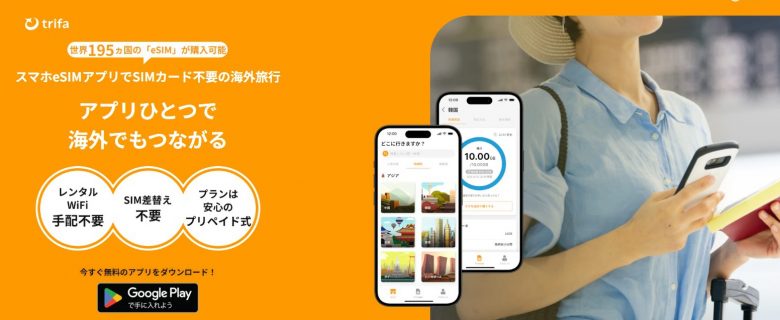
| 基本情報 | |
|---|---|
| 運営会社 | 株式会社ERAKE |
| 料金プラン | 1日間1GB:690円~ (▼詳しくはこちら) |
| 事務手数料 | 無料 |
| データ容量 超過後 | 停止する(チャージ可) |
| 電話番号の 有無 | なし |
| テザリング | 可能 |
| サポート(JST) | チャット:24時間 【年末年始も対応】 |
| 即日利用 | 可能 |
| おすすめな人 | ・24時間日本語サポートを受けたい ・アプリで手軽に購入や管理がしたい ・操作が簡単な商品を使いたい |
| 申し込み窓口 | ▶trifaダウンロードページ |
trifa(トリファ)は株式会社ERAKEが提供するeSIMです。世界200ヶ所の国と地域に対応しています。
他社よりもカスタマーサポートが優れており、チャットサポートは24時間対応です。国内企業が運営しているので、いつでも日本語で回答してくれます。
トラブルが起きてもすぐに問い合わせできるので、はじめてeSIMを使う人でも安心です。海外旅行で使うeSIMに迷っているなら、trifaにしましょう!
trifaの料金プラン
| データ容量 | 料金 | |
|---|---|---|
| 1日間 | 1GB | 690円 |
| 無制限 | 990円 | |
| 3日間 | 1GB | 790円 |
| 無制限 | 2,970円 | |
| 7日間 | 3GB | 1,960円 |
| 5GB | 2,720円 | |
| 無制限 | 5,990円 | |
| 15日間 | 3GB | 2,360円 |
| 5GB | 3,120円 | |
| 無制限 | 11,990円 | |
| 31日間 | 5GB | 3,920円 |
| 10GB | 5,300円 | |
| 30GB | 12,890円 |
trifaの料金はとても安いです。3日間で1GB使えるプランが790円で利用可能です。無制限プランもあるので、よくSNSや動画視聴する人にも向いています。
日数も1~60日の間から選べます。必要な日数分だけ自由に選べるので、無駄がなくコストパフォーマンスが良いです。
また、trifaではSNSシェアキャンペーンや知人紹介キャンペーンを実施しています。5%OFFになるので、気になる人は公式サイトからチェックしましょう。
trifaの設定方法・使い方
- iPhoneの場合
- STEP1スマホがeSIM対応機種か確認する
まず使っているスマホがeSIM対応機種か確認しましょう。設定アプリを開き「モバイル通信」をタップします。
「eSIMを追加」という項目が表示されていれば利用可能です。ちなみに、iPhoneの場合はXR・XSシリーズ以降の機種なら対応済みです。
また、SIMロックが解除されているかも確認しましょう。設定アプリの「一般」から「情報」を開き、SIMロックの状況をチェックしてください。
- STEP2アプリからeSIMを購入する
trifaを「Appストア」からダウンロードします。アプリを開いたら「アカウント」から会員情報を登録しましょう。購入手続きがスムーズになります。
登録が完了したら、eSIMを購入します。「ストア」から希望の国を選択しましょう。滞在日数と利用スタイルを選ぶと、おすすめのプランが表示されます。
プラン内容を確認したら「このプランを注文する」をタップしてください。支払い方法を入力したら、購入を確定します。
- STEP3eSIMをアクティベーションする
続いて、eSIMをアクティベーション(有効化)します。trifaの「マイeSIM」から購入したプランを選び、設定方法から「eSIMインストール」を選んでください。
設定アプリからモバイル通信を選択し「eSIMを追加」をタップします。インストール方法はQRコードと手動入力の2種類です。ただし、QRは端末が2台必要です。
情報を入力して「アクティベート中…」になったら完了です。しばらく待つとオンに切り替わります。
- STEP4現地到着後、eSIMに切り替える
現地に到着したらtrifaの「マイeSIM」から「回線の切り替え」を選択します。設定アプリに移ったら、事前にアクティベートしておいたeSIMをタップしましょう。
「モバイル通信」からeSIMを選び「この回線をオンにする」をオンにします。画面を戻し、再度eSIMをタップして「データローミング」もオンにしましょう。
再び前の画面に戻り、モバイルデータ通信を選択してeSIMを選びます。最後に、主回線の「データローミング」と「この回線をオンにする」をオフにすれば完了です。
- Androidの場合
- STEP1スマホがeSIM対応機種か確認する
まず使っているスマホがeSIM対応機種か確認しましょう。設定アプリを開き「ネットワークとインターネット」をタップします。
「SIM」の横にある+マークを選択し「SIMをダウンロードしますか?」という文言が表示されていれば利用可能です。
また、SIMロックの有無も確認しましょう。設定アプリの「デバイス情報」から「SIMカードステータス」を開き、SIMロックの状況をチェックしてください。
- STEP2アプリからeSIMを購入する
trifaを「GooglePlayストア」からダウンロードします。アプリを開いたら「アカウント」から会員情報を登録しましょう。購入手続きがスムーズになります。
登録が完了したら、eSIMを購入します。「ストア」から希望の国を選択しましょう。滞在日数と利用スタイルを選ぶと、おすすめのプランが表示されます。
プラン内容を確認したら「このプランを注文する」をタップしてください。支払い方法を入力したら、購入を確定します。
- STEP3eSIMをアクティベーションする
続いて、eSIMをアクティベーション(有効化)します。trifaの「マイeSIM」から購入したプランを選び、設定方法から「eSIMインストール」を選んでください。
設定から「ネットワークとインターネット」を選択しSIM欄の+マークをタップします。インストール方法はQRコードと手動入力の2種類です。QRコードは端末が2台必要です。
手動の場合は、スキャン画面の下部にあるヘルプから入力できます。情報を登録して「ダウンロードが完了しました」と表示されたら設定は以上です。
- STEP4現地到着後、eSIMに切り替える
現地に到着したらtrifaの「マイeSIM」から「回線の切り替え」を選択します。
設定画面に移ったら「ネットワークとインターネット」をタップして、eSIMを選びます。「SIMを使用」をタップしたら、設定完了です。
| eSIMサービス | 特徴 |
|---|---|
 trifa trifa | 国内eSIMアプリ利用者数No.1 購入から設定までアプリ1つで完結 24時間日本人による手厚いサポートtrifaダウンロードページ |
2位 World eSIM|グローバルWiFiの企業が手掛けるeSIM

| 基本情報 | |
|---|---|
| 運営会社 | 株式会社ビジョン |
| 料金プラン | 7日間1GB:970円~ (▼詳しくはこちら) |
| 事務手数料 | 無料 |
| データ容量 超過後 | 停止する |
| 電話番号の 有無 | なし |
| テザリング | 可能 |
| サポート(JST) | 電話:24時間 フォーム:9:00~18:00 【年末年始も対応】 |
| 即日利用 | 可能 |
| おすすめな人 | ・提供元が安心なeSIMを使いたい ・日本語でサポートを受けたい ・設定が簡単なeSIMを選びたい |
| 申し込み窓口 | ▶World eSIM公式サイト |
| 関連記事 | ▶World eSIMの口コミ評判 |
World eSIMは、上場企業の株式会社ビジョンが手掛けるサービスです。WiFiレンタルで有名な「グローバルWiFi」を販売している会社で、通信品質やサポートが高く評価されています。
サポートは日本語に対応しているので、気軽に相談できます。土日祝も問い合わせを受け付けているので安心です。
また、World eSIMはアプリ内で設定が完結するので、eSIM初心者でも使いやすい仕様になっています。
World eSIM公式はこちらWorld eSIMの料金プラン
| データ容量 | 料金 | |
|---|---|---|
| 7日間 | 1GB | 970円 |
| 3GB | 1,280円 | |
| 10日間 | 5GB | 1,930円 |
| 15日間 | 10GB | 3,100円 |
| 30日間 | 20GB | 6,200円 |
- 無制限プラン
データ容量 料金 1日間 無制限 980円 3日間 2,960円 5日間 4,280円 7日間 5,980円 15日間 11,980円
World eSIMのオーストラリア向けプランは、データ量が決まっている期間容量プランと無制限プランがあります。
価格重視なら期間容量プラン、容量を気にせずネットを使いたい人は無制限プランがおすすめです。
とくに7日間1日1GB使えるプランは業界で最安値です。1週間の滞在でデータ消費が少ない人はWorld eSIMがおすすめです。
World eSIM公式はこちらeSIMの設定が簡単で分かりやすい
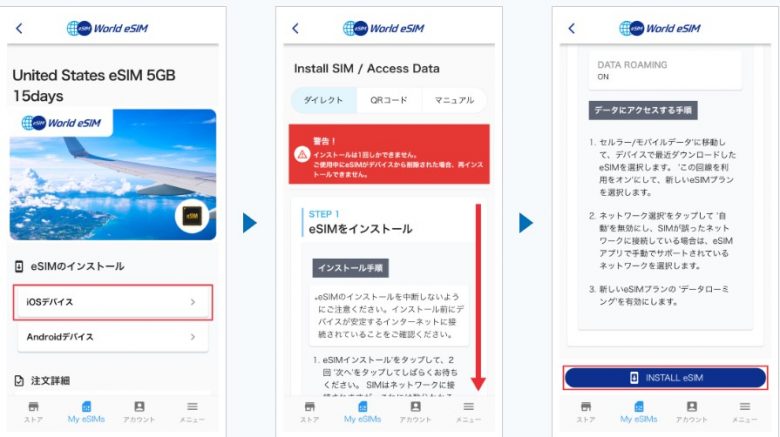
World eSIMは初期設定が簡単でアプリ内で完結できます。他社だとQRコードを取得してから、設定することが多いです。
公式サイトに記載している手順通りに進めれば、すぐに設定できます。
うまく設定できない場合は、カスタマーサポートに問い合わせましょう。丁寧に回答してくれて安心です!
World eSIMの設定方法・使い方
- iPhoneの場合
- STEP1スマホがeSIM対応機種か確認する
使っているスマホがeSIM対応機種か確認しましょう。設定アプリを開き「モバイル通信」をタップします。
「eSIMを追加」という項目が表示されていれば利用可能です。ちなみに、iPhoneの場合はXR・XSシリーズ以降の機種なら対応済みです。
また、SIMロックが解除されているかも確認しましょう。設定アプリの「一般」から「情報」を開き、SIMロックの状況をチェックしてください。
- STEP2公式サイトからeSIMを購入する
eSIMを「World eSIM」で購入します。サイトを開き、利用したい国を選びましょう。欲しい商品の欄にある「今すぐ購入する」をタップします。
氏名やメールアドレスを入力して会員登録したら、確認事項に同意します。クレジットカードの情報を入力して「お申し込み」を押したら購入完了です。
- STEP3eSIMをインストールする
World eSIMのアプリをダウンロードして、ログインします。購入したeSIMが表示されるので「詳細」から「iOSデバイス」を選択します。
「INSTALL eSIM」をタップしてから「続ける」を選び、しばらく待ちます。「デフォルト回線」に画面遷移するので「個人」を選択すれば完了です。
ちなみに、アプリをダウンロードしなくても設定可能です。詳しくは公式サイトの「QRコード設定」を参照してください。
- STEP4現地到着後、eSIMに切り替える
現地に到着したら「モバイル通信」からeSIMを選び「この回線をオンにする」をオンにします。
画面を戻して、再度eSIMをタップして「データローミング」もオンにしましょう。
再び前の画面に戻り、モバイルデータ通信を選択してeSIMを選びます。最後に、主回線の「データローミング」と「この回線をオンにする」をオフにすれば完了です。
- Androidの場合
- STEP1スマホがeSIM対応機種か確認する
使っているスマホがeSIM対応機種か確認しましょう。設定アプリを開き「ネットワークとインターネット」をタップします。
「SIM」の横にある+マークを選択し「SIMをダウンロードしますか?」という文言が表示されていれば利用可能です。
また、SIMロックの有無も確認しましょう。設定アプリの「デバイス情報」から「SIMカードステータス」を開き、SIMロックの状況をチェックしてください。
- STEP2通販サイトからeSIMを購入する
「World eSIM」でeSIMを購入します。サイトを開き、利用したい国を選びましょう。欲しい商品の欄にある「今すぐ購入する」をタップします。
氏名やメールアドレスを入力して会員登録したら、確認事項に同意します。クレジットカードの情報を入力して「お申し込み」を押したら購入完了です。
- STEP3eSIMをインストールする
World eSIMのアプリをダウンロードして、ログインします。購入したeSIMが表示されるので「詳細」から「Androidデバイス」を選択します。
「INSTALL eSIM」を選び「SIMをダウンロードしますか?」をタップします。「設定」が表示されたら選択しましょう。以上でインストール完了です。
ちなみに、アプリをダウンロードしなくても設定可能です。詳しくは公式サイトの「QRコード設定」を参照してください。
- STEP4現地到着後、eSIMに切り替える
現地に到着したら接続の「SIMカードマネージャー」から「主回線」を選択します。「回線を選択」を開いたら、World eSIMをタップします。
接続に戻ったら「モバイルネットワーク」をタップして「データローミング」をオンにします。以上で設定は完了です。
| eSIMサービス | 特徴 |
|---|---|
 World eSIM World eSIM | 提供元が上場企業で安心 日本語サポートが受けられる 設定が簡単で分かりやすいWorld eSIM公式サイト |
3位:eSIM square|海外通信事業を長年手掛けている企業が運営で安心

| 基本情報 | |
|---|---|
| 運営会社 | 株式会社テレコムスクエア |
| 料金プラン | 7日間1GB:1,280円~ (▼詳しくはこちら) |
| 事務手数料 | 無料 |
| データ容量 超過後 | 停止する (チャージ可) |
| 電話番号の 有無 | なし |
| テザリング | 可能 |
| サポート(JST) | チャット:24時間 空港での対面サポート 【年末年始も対応】 |
| 即日利用 | 可能 |
| おすすめな人 | ・運営元が信頼できるeSIMがいい ・24時間いつでもサポートを受けたい ・空港で対面サポートが受けたい |
| 申し込み窓口 | ▶eSIM square公式サイト |
eSIM squareは東京都千代田区に本社をおく株式会社テレコムスクエアが提供するeSIMです。30年以上も海外通信事業を運営している企業なので、信頼があります。
サポートが充実していて、チャットは24時間対応です。また、一部空港の専用カウンターでは対面サポートも受け付けています。
新千歳空港・成田空港・羽田空港・中部国際空港・関西国際空港・福岡空港が対象です。eSIMの設定が不安な人はぜひ利用してみましょう。
eSIM squareはこちらeSIM squareの料金プラン
| 容量 | 料金 | |
|---|---|---|
| 7日間 | 1GB | 1,280円 |
| 10GB | 5080円 | |
| 15日間 | 3GB | 2,680円 |
| 30日間 | 10GB | 3,075円 |
| 20GB | 5,490円 | |
| 30GB | 7,320円 |
eSIM squareは容量や日数のプランが豊富です。料金も安く、自分の利用スタイルに合わせた最適なeSIMをお得に購入できます。
また、容量を使い切ってもサイトやアプリからすぐにチャージ可能です。再設定の必要がなく、手軽に使えます。
eSIM squareはこちらeSIM squareの設定方法・使い方
- iPhoneの場合
- STEP1スマホがeSIM対応機種か確認する
まず使っているスマホがeSIM対応機種か確認しましょう。設定アプリを開き「モバイル通信」をタップします。
「eSIMを追加」という項目が表示されていれば利用可能です。ちなみに、iPhoneの場合はXR・XSシリーズ以降の機種なら対応済みです。
また、SIMロックが解除されているかも確認しましょう。設定アプリの「一般」から「情報」を開き、SIMロックの状況をチェックしてください。
- STEP2公式サイトからeSIMを購入する
WebサイトからeSIMを購入します。「公式サイト」にアクセスして、希望のプランを選び「ログインして購入」をタップします。
「新規会員登録」に進み、メールアドレスを記入して「新規登録」をタップします。確認コードがメールに送られるので、4桁の数字を入力して認証します。
認証後に氏名・パスワード・支払い方法を入力して「購入を確定」ボタンをタップすれば、購入手続きは完了です。
- STEP3eSIMをアクティベーションする
続いて、eSIMをアクティベーションします。サイト内の「My eSIM」から未使用タブを開き、設定方法から「インストール」をタップしてください。
インストール方法はQRコードと手動入力の2種類です。ただし、QRは端末が2台必要です。カメラアプリで開いて読み込みます。
情報を入力して「アクティベート中…」になったら完了です。しばらく待つとオンに切り替わります。
- STEP4現地到着後、eSIMに切り替える
旅行先に到着したら「モバイル通信」からeSIM回線を選び「この回線をオンにする」をオンにしてください。
画面を戻して、再度eSIMをタップして「データローミング」もオンしたら設定完了です。ネットに繋がっているか確認しましょう。
ちなみに、主回線の「データローミング」と「この回線をオンにする」はオフにしておきましょう。オンになっていると国際ローミング料がかかる可能性があります。
- Androidの場合
- STEP1スマホがeSIM対応機種か確認する
まず使っているスマホがeSIM対応機種か確認しましょう。設定アプリを開き「ネットワークとインターネット」をタップします。
「SIM」の横にある+マークを選択し「SIMをダウンロードしますか?」という文言が表示されていれば利用可能です。
また、SIMロックも確認しましょう。設定アプリの「デバイス情報」から「SIMカードステータス」を開き、SIMロックの状況をチェックしてください。
- STEP2公式サイトからeSIMを購入する
WebサイトからeSIMを購入します。「公式サイト」にアクセスして、希望のプランを選び「ログインして購入」をタップします。
続いて「新規会員登録」に進み、メールアドレスを記入して「新規登録」を押します。確認コードがメールに送られるので、4桁の数字を入力して認証します。
認証後に氏名・パスワード・支払い方法を入力して「購入を確定」ボタンをタップすれば、購入手続きは完了です
- STEP3eSIMをアクティベーションする
次にeSIMをアクティベーションします。サイト内の「My eSIM」から未使用タブを開き、設定方法から「インストール」をタップしてください。
インストール方法はQRコードと手動入力の2種類です。ただし、QRは端末が2台必要です。カメラアプリで開いて読み込んでください。
情報を入力して「アクティベート中…」になったら完了です。しばらく待つとオンに切り替わります。
- STEP4現地到着後、eSIMに切り替える
旅行先に到着したら「ネットワークとインターネット」から「モバイルネットワーク」をタップして購入したeSIMの回線を選び有効化します。
「モバイルネットワーク」の画面に戻して「データローミング」もオンすると設定完了です。ネットに繋がっているか確認しましょう。
もし、ネットに繋がらない場合は「詳細設定」の「アクセスポイント名」を手動でeSIM回線に設定してください。
| eSIMサービス | 特徴 |
|---|---|
 eSIM square eSIM square | 運営元の信頼性が高いeSIM 24時間チャットサポートで安心 世界200ヶ国以上で利用可能eSIM square公式サイト |
4位 Holafly|無制限プランがお得に使える
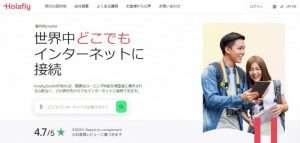
| 基本情報 | |
|---|---|
| 運営会社 | Holafly |
| 料金プラン | 1日間無制限:940円~ |
| 事務手数料 | 無料 |
| データ容量 超過後 | – |
| 電話番号 | なし |
| テザリング | 可能 |
| サポート(JST) | チャット:24時間 ※翻訳機を使用 【年末年始も対応】 |
| 即日利用 | 可能 |
| おすすめな人 | ・容量上限を気にせず使いたい ・24時間サポートを受けたい ・利用者が多いサービスを使いたい |
| 申し込み窓口 | ▶Holafly公式サイト |
| 関連記事 | ▶Holaflyの口コミ評判 |
データ消費が多い人は、容量無制限で使えるHolafly(オラフライ)がおすすめです。世界で100万人以上が使っている、アイルランドのeSIMサービスです。
すべてのプランがデータ無制限なので、容量を気にせずネットを使えます。世界規模の口コミサイト「Trustpilot」では、4.7点/5点を獲得している、評価の高いサービスです。
また、チャットサポートが24時間対応です。なにかトラブルが起きても気軽に相談できます。
HolaflyはこちらHolaflyの料金プラン
| データ容量 | 料金 | |
|---|---|---|
| 1日間 | 無制限 | 990円→940円 |
| 3日間 | 1,890円→1,795円 | |
| 5日間 | 3,090円→2,935円 | |
| 7日間 | 4,290円→4,075円 | |
| 10日間 | 5,490円→5,215円 | |
| 15日間 | 7,490円→7,115円 | |
| 20日間 | 9,090円→8,635円 | |
| 30日間 | 10,990円→10,440円 |
Holaflyのオーストラリアプランはすべてデータ容量が無制限です。日数は1~90日から選択可能で、無駄なく購入できます。
今なら、当サイトから申し込むと5%OFFで購入できます。以下のリンクから注文すれば自動で割引が適用されるので、ストレスなくネットを使いたいなら、Holaflyを選びましょう。
HolaflyはこちらHolaflyは世界で評価されているeSIM
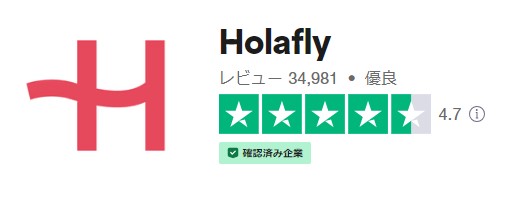
はじめてHolaflyを使いましたが、通信スピードも早くとても快適でした!上手く使えるか不安でしたが全く問題ありませんでした!
また海外旅行の時はHolaflyを選びたいと思いました。
引用元:Trustpilot
SIMロックがかかっており、eSIM購入後通信することができませんでした。そこでHolaflyに相談したところ、とても迅速かつ丁寧に対応してくださいました。
結局eSIMは使えませんでしたが、返金手続きをしてくださいました。日本から遠く離れた地で不安でしたが、落ち着いて対処することができました。ありがとうございました。
引用元:Trustpilot
Holaflyはとても評判が良いです。世界的なレビューサイト「Trustpilot」では、4.7点/5点という高得点を獲得しています。
口コミでは「通信が速くて快適にネットを使えた」「返金対応がスムーズだった」などのポジティブな意見が多くありました。
ユーザーの評価が高いeSIMを使いたいなら、Holaflyがおすすめです。
Holaflyの使い方・設定方法
- iPhoneの場合
- STEP1自分のスマホがeSIM対応か確認する
まず自分のスマホがeSIM対応機種か確認しましょう。「設定」を開き「モバイル通信」をタップします。
「eSIMを追加」という項目があれば利用可能です。ちなみに、iPhoneの場合はXR・XSシリーズ以降の機種なら対応可能です。
また、SIMロックが解除されているかも確認しましょう。「設定」の「一般」から「情報」を開き、SIMロックの状況をチェックしてください。
- STEP2公式サイトからeSIMを購入する
「Holafly」でeSIMを購入します。国名を検索し、プランを選んでカートに追加してください。
注文画面に進んだら、支払い方法を選択します。メールアドレスや氏名、住所などを入力したら「お支払いへ進む」をタップしましょう。
購入が完了すると登録したメールアドレス宛にメールが届きます。登録に必要な情報や手順が記載されているので、大切に保管しましょう。
- STEP3eSIMをアクティベーションする
続いて、eSIMをアクティベーション(有効化)します。「設定」から「モバイル通信」を選択し「eSIMを追加」をタップすると、スキャン画面が開きます。
メールに記載のQRコードを、印刷または別の端末に表示してスキャンしましょう。iOS17以降の機種であれば、QRコードを「写真」で保存しておけば、スキャン画面で開けます。
情報を入力して「アクティベート中…」になったら完了です。しばらく待つとオンに切り替わります。
- STEP4現地到着後、eSIMに切り替える
現地に到着後「モバイル通信」からeSIMを選び「この回線をオンにする」をオンにします。画面を戻し、再度eSIMをタップして「データローミング」もオンにしましょう。
再び前の画面に戻り、モバイルデータ通信を選択してeSIMを選びます。最後に、主回線の「データローミング」と「この回線をオンにする」をオフにすれば完了です。
- Androidの場合
- STEP1スマホがeSIM対応機種か確認する
まず自分のスマホがeSIM対応機種か確認しましょう。設定アプリを開き「ネットワークとインターネット」をタップします。
「SIM」の横にある+マークを選択し「SIMをダウンロードしますか?」という文言が表示されれば利用可能です。
また、SIMロックも確認しましょう。設定アプリの「デバイス情報」から「SIMカードステータス」を開き、SIMロックの状況をチェックしてください。
- STEP2公式サイトからeSIMを購入する
「Holafly」からeSIMを購入します。国名を検索し、利用したいプランをカートに追加してください。
注文画面に進んだら、支払い方法を選択します。メールアドレスや氏名、住所などを入力したら「お支払いへ進む」をタップしましょう。
購入が完了すると登録したメールアドレス宛にメールが届きます。登録に必要な情報や手順が記載されているので、大切に保管しましょう。
- STEP3eSIMをアクティベーションする
続いて、eSIMをアクティベーション(有効化)します。設定の接続から「SIMカードマネージャー」を選択し、eSIMを追加をタップしましょう。
インストール方法はQRコードと手動入力の2種類です。QRコードの場合は、メールに記載のコードを印刷または別の端末に表示してスキャンしましょう。
手動の場合は、スキャン画面の「有効化コードを入力」から登録できます。情報を入力して「ダウンロードが完了しました」と表示されたら設定は以上です。
- STEP4現地到着後、eSIMに切り替える
現地に到着したら接続の「SIMカードマネージャー」から「主回線」を選択します。「回線を選択」を開いたら、HolaflyのeSIMをタップします。
接続に戻ったら「モバイルネットワーク」をタップして「データローミング」をオンにします。以上で設定は完了です。
| eSIMサービス | 特徴 |
|---|---|
 Holafly | 無制限プランがお得に購入できる 利用者は世界累計100万人超え 当サイト限定クーポンで5%OFFHolafly公式サイト |
5位 VOYAGEESIM|プライム上場企業が手掛けるeSIM!

| 基本情報 | |
|---|---|
| 運営会社 | 株式会社ティーガイア |
| 料金プラン | 7日間1GB/日:2,500円~ (▼詳しくはこちら) |
| 事務手数料 | 無料 |
| データ容量 超過後 | 低速(256kbps)になる |
| 電話番号の 有無 | なし |
| テザリング | 可能 |
| サポート(JST) | チャット:9:00~18:00 【年末年始も対応】 |
| 即日利用 | 可能 |
| おすすめな人 | ・信頼性の高いeSIMを使いたい ・土日祝日もサポートを利用したい ・支払い方法の選択肢は多い方がいい |
| 申し込み窓口 | ▶VOYAGEESIM公式サイト |
VOYAGEESIM(ヴォヤージーシム)は、株式会社ティーガイアが提供するeSIMサービスです。
料金プランがシンプルなので、滞在日数に応じて選びやすいです。支払い方法も豊富で、クレジットカード以外にApple PayやAmazon Payも選択できます。
サポートは年中無休なので、土日祝日でも問い合わせ可能です。また、初回利用なら1ヶ月の返金保証があります。
VOYAGEESIMはこちらVOYAGEESIMの料金プラン
| データ容量 | 料金 | |
|---|---|---|
| 7日間 | 1日あたり1GB | 2,500円 |
| 10日間 | 3,200円 | |
| 30日間 | 12GB | 8,900円 |
VOYAGEESIMのオーストラリアプランは3種類です。旅行や短期留学など様々なシーンで使えます。
容量・日数のバランスがちょうどよくシンプルなので選びやすいです。1枚あれば隣国のニュージーランドでも利用可能です。
また、VOYAGESIMは上限を超えても128kbpsで継続通信できます。使い切っても、現地のWiFiに接続しなくても再購入が可能なので便利です。
VOYAGEESIMはこちらVOYAGEESIMの設定方法・使い方
- iPhoneの場合
- STEP1スマホがeSIM対応機種か確認する
まず使っているスマホがeSIM対応機種か確認しましょう。設定アプリを開き「モバイル通信」をタップします。
「eSIMを追加」という項目が表示されていれば利用可能です。ちなみに、iPhoneの場合はXR・XSシリーズ以降の機種なら対応済みです。
また、SIMロックが解除されているかも確認しましょう。設定アプリの「一般」から「情報」を開き、SIMロックの状況をチェックしてください。
- STEP2公式サイトからeSIMを購入する
「VOYAGEESIM」でeSIMを購入します。オーストラリアプランを選び、購入したい日数をカートに追加します。
「ご購入手続きへ」をタップすると注文画面に進みます。クーポンコードや支払い方法などの情報を入力しましょう。
支払いが完了すると、メールで登録用のQRコードが届きます。ちなみに、Amazon PayやApple Payを選べば情報入力をスキップできます。
- STEP3eSIMをアクティベーションする
続いて、eSIMをアクティベーション(有効化)します。設定の接続から「SIMカードマネージャー」を選択し、eSIMを追加をタップしましょう。
メールで届いたQRコードを、紙に印刷するかほかの端末に表示してスキャンしましょう。iOS17以降なら、スクショを保存しておけばスキャン画面で開けます。
- STEP4現地到着後、eSIMに切り替える
現地に到着したら「モバイル通信」からeSIMを選び「この回線をオンにする」をオンにします。
画面を戻し、再度eSIMをタップして「データローミング」もオンにしましょう。
再び前の画面に戻り、モバイルデータ通信を選択してeSIMを選びます。最後に、主回線の「データローミング」と「この回線をオンにする」をオフにすれば完了です。
- Androidの場合
- STEP1スマホがeSIM対応機種か確認する
※Android端末はVOYAGEESIMの動作保証外です。利用できますがトラブルが起きても保証・サポートは受けられません。
使っているスマホがeSIM対応機種か確認しましょう。設定アプリを開き「ネットワークとインターネット」をタップします。
「SIM」の横にある+マークを選択し「SIMをダウンロードしますか?」という文言が表示されていれば利用可能です。
またSIMロックの有無も確認しましょう。設定アプリの「デバイス情報」から「SIMカードステータス」を開き、SIMロックの状況をチェックしてください。
- STEP2公式サイトからeSIMを購入する
「VOYAGEESIM」でeSIMを購入します。オーストラリアプランを選び、購入したい日数をカートに追加します。
「ご購入手続きへ」をタップすると注文画面に進みます。クーポンコードや支払い方法などの情報を入力しましょう。
支払いが完了すると、メールで登録用のQRコードが届きます。ちなみに、Amazon PayやGoogle Payを選べば情報入力をスキップできます。
- STEP3eSIMをアクティベーションする
続いて、eSIMをアクティベーション(有効化)します。設定の接続から「SIMカードマネージャー」を選択し、eSIMを追加をタップしましょう。
スキャン画面が開いたら、メールで届いたQRコードを読み込みます。紙に印刷または別の端末に表示しておきましょう。
情報を入力して「ダウンロードが完了しました」と表示されたら設定は完了です。
- STEP4現地到着後、eSIMに切り替える
現地に到着したら接続の「SIMカードマネージャー」から「主回線」を選択します。
「回線を選択」を開いたら、VOYAGEESIMのeSIMをタップします。
接続に戻ったら「モバイルネットワーク」をタップして「データローミング」をオンにします。以上で設定は完了です。
| eSIMサービス | 特徴 |
|---|---|
 VOYAGEESIM VOYAGEESIM | プライム上場企業が手掛けるeSIM シンプルなプランで選びやすい 土日祝日もサポートが受けられるVOYAGEESIM公式サイト |
年末年始に使うなら24時間サポートのサービスがおすすめ!
| サポート(JST) | |
|---|---|
 ▶trifa | チャット:24時間 【年末年始も対応】 |
▶World eSIM | 電話:24時間 フォーム:9:00~18:00 【年末年始も対応】 |
 ▶eSIM square | チャット:24時間 空港での対面サポート 【年末年始も対応】 |
 ▶Holafly | チャット:24時間 ※翻訳機を使用 【年末年始も対応】 |
年末年始にオーストラリアへ行くなら、24時間年中無休でサポート対応してくれるeSIMがおすすめです!
企業によっては年末年始は休業しているケースがあります。また、日中しかサポートを受け付けていないと、夜間のトラブルに対応できません。
はじめてeSIMを使う人や使い方に心配があるなら、ぜひサポートもチェックしましょう。
短期留学やワーキングホリデーはeSIM squareがおすすめ!
| おすすめプラン | 料金 | |
|---|---|---|
| eSIM square | 30日間 : 20GB | 5,490円 |
| trifa | 31日間:10GB | 5,300円 |
| VOYAGEESIM | 30日間 : 12GB | 8.900円 |
留学やワーキングホリデーでおすすめのeSIMは「eSIM square」です。30日間20GBプランが5,490円で使えて、一番お得です。
ちなみに、30日間以上滞在するなら、現地のスマホキャリアを契約したほうがお得です。渡航直後はeSIMを使い、期限が切れる前に携帯ショップに行きましょう。
| eSIMサービス | 特徴 |
|---|---|
 eSIM square eSIM square | 運営元の信頼性が高いeSIM 24時間チャットサポートで安心 世界200ヶ国以上で利用可能eSIM square公式サイト |
オーストラリアで無制限プランを提供しているおすすめeSIM
| 無制限プランの料金 | |
|---|---|
 trifa | 1日間:990円 3日間:2,970円 7日間:5,990円 ※1日単位で調整可能 ※7日以上の長期間にも対応 |
 World eSIM | 1日間:980円 3日間:2,960円 5日間:4,280円 7日間:5,980円 10日間:7,980円 15日間:11,980円 |
 Holafly | 1日間:941円 3日間:1,796円 7日間:4,076円 ※1日単位で調整可能 ※7日以上の長期間にも対応 |
オーストラリアで無制限プランを利用するなら上記の3社がおすすめです。無制限プランなら旅行中にWiFiがある場所を探す、SNSの利用を控えめにするのような、通信の心配を少なくできます。
trifaやHolaflyは1日単位で利用期間を設定でき、7日以上の長期利用でも滞在期間に合わせて細かく対応可能です。World eSIMはパック料金のため細かい調整は難しいですが、まとめて購入すると1日あたりの費用がお得になります。
eSIMサービスを提供していても、無制限プランを提供している業者は多くありません。旅行中の通信量を気にしたくないなら、無制限プランが使えるサービスを選びましょう。
オーストラリアでeSIMを利用した人の口コミ

オーストラリア、ケアンズでairaloのeSIM使いましたが安いし、すぐ使えるし最高。
eSIM覚えたら物理SIM、ポケットWiFiに戻れないな。
引用元:Twitter
先日オーストラリアの空港着いたタイミングで、空港のWiFi使ってスマホからeSIM契約して、一週間分の現地回線が即開通できたのがとても画期的だった。
もはや、なぜ今まで物理的なSIMカードが存在していたんだ?という気持ちになった。
引用元:Twitter
先月オーストラリアに行く時に初めて海外でeSIMを事前に契約していきましたがとても便利でした。もしもお持ちのスマホがeSIM対応でしたらとてもおすすめです!
間もなくニュージーランド行くので、今回もeSIM契約して行きます。
引用元:Twitter
オーストラリア旅行でeSIMを使った人の口コミをまとめました。
「安いしすぐ使える」「SIMカードやWiFiレンタルより便利」という意見が多く、eSIMの評判はとても良いです。
自分の持っているスマホが対応可能ならeSIMの申し込みを検討しましょう。
 trifa trifa | 国内eSIMアプリ利用者数No.1 購入から設定までアプリ1つで完結 日本人による24時間サポートtrifaアプリはこちら |
 World eSIM World eSIM | 提供元が上場企業で安心 日本語サポートが受けられる 設定が簡単で分かりやすいWorld eSIM公式はこちら |
 eSIM square eSIM square | 運営元の信頼性が高いeSIM チャットサポートが24時間受付 世界200以上の国で利用できるeSIM square公式はこちら |
オーストラリアでeSIMを利用する際の注意点

- ・端末を間違えると再購入が必要
- ・電話番号付き商品が少ない
- ・ダウンロードしたeSIMは削除しない
- ・データローミングはオンにする
ダウンロードする端末を間違えると再購入が必要

eSIMはダウンロードする端末を間違えると再購入が必要です。ダウンロードは1回のみ有効で、再登録はできません。
スマホを複数台持っている人は、よく確認してからインストールしましょう。
電話番号付き商品が少なく音声通話ができない
Holaflyが提供するeSIMプランでは、データ通信のみご利用できます。(中略)プランにはSMSや通話はついていませんが、LINEやWhat’s app などその他の通話アプリを介しての通話は可能です。
引用元:Holafly FAQ
ほとんどのオーストラリア用eSIMは、電話番号が付いていません。音声通話機能は利用できないです。
ただし、LINEやSkypeなどのインターネットを利用した通話サービスは使えます。友達や家族への連絡に活用しましょう。
ダウンロードしたeSIMは削除しない
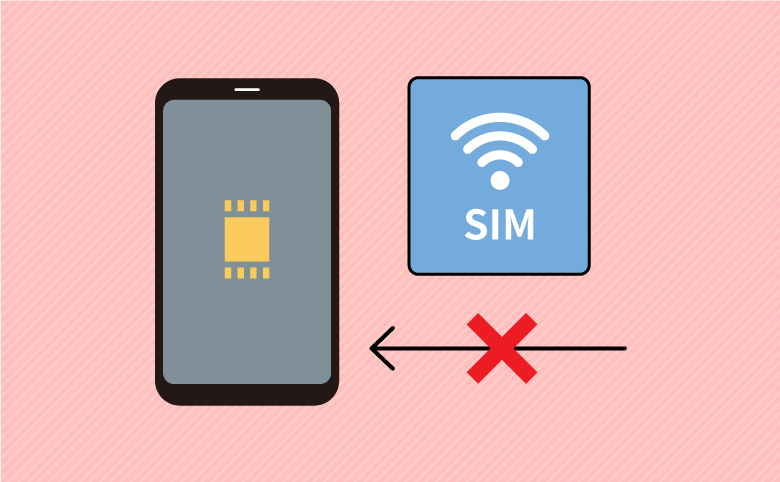
一度ダウンロードしたeSIMは削除しないでください。eSIMは間違えて消すと復元できません。
エラーが起きた場合も、自分の判断で削除せずにサポートへ連絡しましょう。
データローミングはオンにする
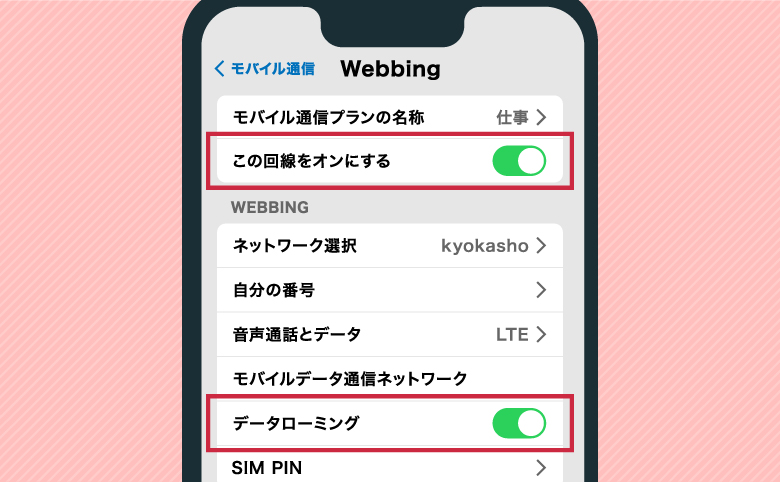
eSIMを使うときはスマホの「データローミング」をオンにします。オフになっていると、通信できないサービスが多いです。
データローミングとは海外滞在中に現地のネットワークを使って、データ通信をする仕組みのことです。
データローミングはスマホの「設定」から切り替えできます。iPhoneなら「モバイル通信」、Androidは「SIMカードマネージャー」の項目を確認しましょう。
日本で普段使っているローミングはオフにする
eSIMを使うときは普段使っている回線のデータローミングはオフにしましょう。オンにしていると、国際サービス利用料が発生する場合があります。
従量課金制のプランも多く、高額な料金を請求される可能性があります。eSIMに切り替える際は、忘れずに設定しましょう。
オーストラリアのネット回線事情
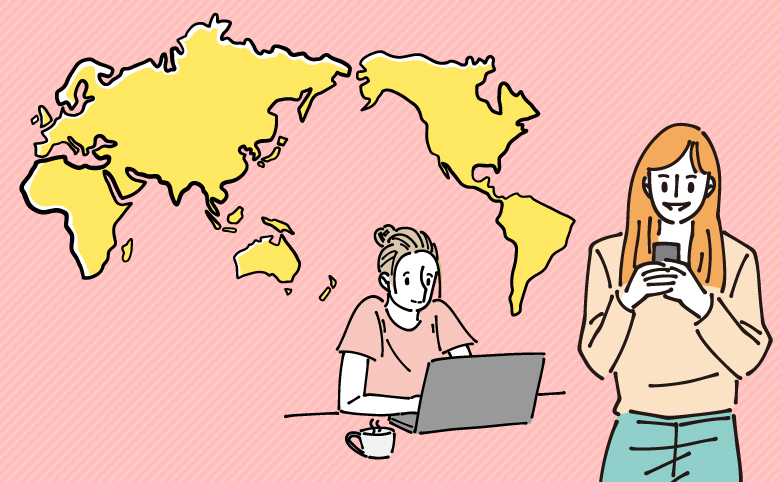
- ・オーストラリアはWiFiスポットが多い
- ・エリアによってはネットが繋がりにくい
- ・オーストラリアのおもなキャリアは3社
- ・モバイル回線の速度は日本より速い
オーストラリアはWiFiスポットが多い

オーストラリアはWiFiスポットが多い国です。主要都市では空港やフェリー、ショッピングセンターなど多くの公共施設でフリーWiFiが使えます。
また、一部のカフェチェーンでは有料でWiFiサービスを提供しています。「PAID Wi-Fi」というステッカーが目印です。
ただし、有料WiFiは1時間あたり3~5ドル(約450~750円)が掛かるので、eSIMを購入したほうが安くすみます。
- 各主要都市のフリーWiFiスポット(例)
WiFiスポット シドニー セントラル駅/MLC・ショッピングセンター/グラスハウス/ハーバーサイド・ショッピングセンター/ワールド・スクエア メルボルン フェデレーションスクエア/クイーンビクトリアマーケット/David Jones ブリスベン クイーンズランド州立図書館/SouthBankParklands/Roma Street Parkland アデレード アデレード市図書館/シェブロン ルネッサンス ショッピングセンター/パシフィックフェアショッピングセンター
フリーWiFiは情報えいのリスクがある
フリーWiFiは情報漏えいのリスクが高いです。
悪意を持った第三者にSNSやメールの内容をのぞき見される可能性があります。個人情報が流出して悪用された事例もあるので、緊急時以外はフリーWiFiは使わないほうが良いです。
海外旅行の際は、eSIMなどの安全性が高い通信サービスを利用しましょう。
エリアによってはインターネットが繋がりにくい
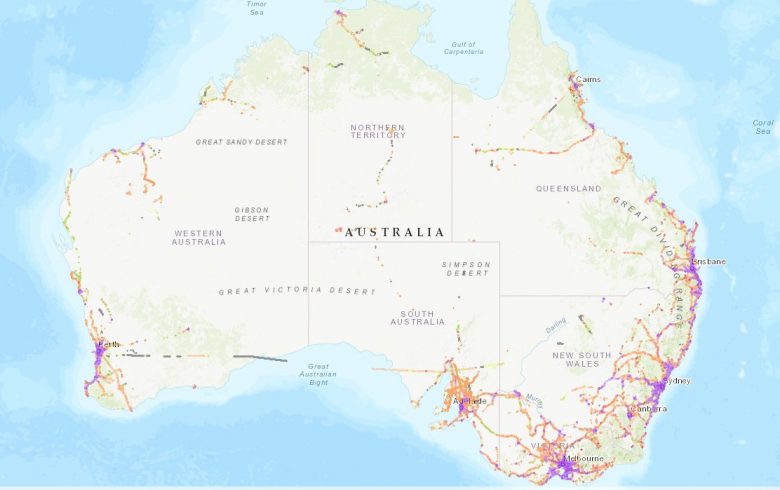
オーストラリアはエリアによってインターネットが繋がりにくいです。とくに人口が少ない中央部は設備が整っておらず、ネット通信できない可能性が高いです。
観光客に人気のエアーズロックも電波がほとんど飛んでいないので、事前に情報を確認してから訪れましょう。
ちなみに、シドニー・メルボルン・ブリスベンなどの観光都市なら、5Gなどの高速通信も利用可能です。快適にネットが使えます。
オーストラリアのおもな通信キャリアは3社
| 特徴 | |
|---|---|
| Telstra (テルストラ) | ・シェア率がNO.1 ・通信エリアが一番広い ・他社と比較して少し割高 |
| Optus (オプタス) | ・都市部では回線速度が速い ・日本人の利用率がNo.1 ・料金が他社よりも安い |
| Vodafone (ボーダフォン) | ・イギリスに本社を置く多国籍企業 ・通信速度が2社と比較すると遅い ・利用者が少ない |
オーストラリアの3大スマホキャリアは、Telstra(テルストラ)・Optus(オプタス)・Vodafone(ボーダフォン)です。
ほとんどのオーストラリア用eSIMは、Optusの回線を利用しています。都市部では5G回線を使えて料金が安いので、現地の日本人にも人気のキャリアです。
モバイル回線の速度は日本より速い
| オーストラリア | 日本 | |
|---|---|---|
| モバイル回線 | 下り : 79Mbps 上り : 15Mbps | 下り : 48Mbps 上り : 8Mbps |
| 固定回線 | 下り : 86Mbps 上り : 19Mbps | 下り : 195Mbps 上り : 111Mbps |
参考:「speedtest.net」2026年1月時点
- データの下り・上りとは
- 下りはダウンロードで、上りはアップロードのことです。ダウンロードはメッセージの受信やサイト閲覧、アップロードはメッセージの送信やSNSへの投稿などが含まれます。
オーストラリアのモバイル回線速度は日本より速いです。下りでは約30Mbps、上りでは7Mbps、日本の回線を上回っています。
一方で固定回線は日本のほうが速いです。オーストラリアは海底ケーブルやADSL回線が主流で、光回線が普及していないからです。
eSIMはモバイル回線を利用しているので、安定した通信が期待できます。
 trifa trifa | 国内eSIMアプリ利用者数No.1 購入から設定までアプリ1つで完結 日本人による24時間サポートtrifaアプリはこちら |
 World eSIM World eSIM | 提供元が上場企業で安心 日本語サポートが受けられる 設定が簡単で分かりやすいWorld eSIM公式はこちら |
 eSIM square eSIM square | 運営元の信頼性が高いeSIM チャットサポートが24時間受付 世界200以上の国で利用できるeSIM square公式はこちら |
オーストラリアで利用できるeSIMに関するよくある質問

オーストラリアでデータ無制限のeSIMはある?
A.
「Holafly」なら、オーストラリア用プランがすべてデータ無制限です。
5日間3,090円から利用できるので、とてもお得に利用できます。
オーストラリアで電話番号付きのeSIMはある?
A.
電話番号がついているオーストラリア用のeSIMはほとんどありません。
しかし、LINEやSkypeなどのネット回線を利用した通話サービスは使えます。
eSIMの使用可能なデータ容量を超えたらどうなるの?
A.
eSIMは、使用可能なデータ量を超えると使用停止になる商品が多いです。再購入またはチャージしましょう。
SIMカードとeSIMは同時に登録できる?
A.
SIMカードとeSIMは同時にスマホへ登録できます。
ただし、一度に利用できるのは1つの回線のみです。現地に到着したら、普段の回線からeSIMに切り替えましょう。
オーストラリアでネットを使うならeSIMがおすすめ!【まとめ】

eSIMをおすすめするポイント
- ・利用料金が安い
- ・購入方法や設定が簡単
- ・現地ですぐにネットが使える
- ・旅行中の荷物を減らせる
オーストラリアでネットを使うならeSIMがおすすめです。料金が安いうえに設定が簡単なので、すぐネットが使えます。
スマホだけでネット通信できるので、WiFiルーターなどを持ち運ばずに身軽に旅行を楽しるのもメリットです。
オーストラリア旅行の予定がある人は、以下のランキングを参考にeSIMを選びましょう。
 trifa trifa | 国内eSIMアプリ利用者数No.1 購入から設定までアプリ1つで完結 日本人による24時間サポートtrifaアプリはこちら |
 World eSIM World eSIM | 提供元が上場企業で安心 日本語サポートが受けられる 設定が簡単で分かりやすいWorld eSIM公式はこちら |
 eSIM square eSIM square | 運営元の信頼性が高いeSIM チャットサポートが24時間受付 世界200以上の国で利用できるeSIM square公式はこちら |
関連記事
| オセアニアの おすすめeSIMサービス | ||
|---|---|---|
| オーストラリア | ニュージーランド | フィジー |













